
「あれ、見れない…Huluが見れない〜〜!」
じつは今、こんなトラブルに悩まされている人が増えています。
- この前までふつうに見れていたのに、ある日突然Huluが見れなくなる。
考えられる原因はたくさんあります。
でも、だからといってHuluが見れないわけではありません。
対処法をしっかり知っておけば、すぐに解決できます。
ということで、Huluが見れないときの対処法をまとめました。
スマホ・PC・テレビなどパターン別に紹介していきます!
この記事の内容
リニューアルしてからHuluが見れなくなった場合
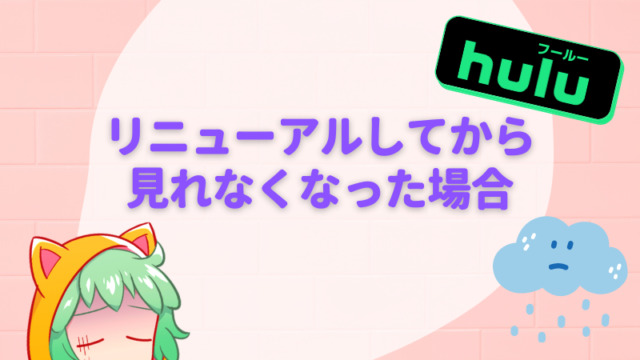
まずHuluが見れないというトラブルの原因には、2017年5月のリニューアルが大きく影響しています。
今回のリニューアルにともなって「コンテンツの保護」に対する規制が厳しくなりました。
そのため古い機器での視聴ができなくなったり、コンテンツの安全性に欠ける方法が禁止されたりしています。
・リニューアル後に対応終了となった視聴機器
- 一部のスマートテレビ
- ニンテンドー3DS/LL
- Wii
- Firefox(Macのみ)
- Windowsアプリ(WEBブラウザでは引き続きご利用できます)
「Huluが見れない」と困っている方は、まず上記の視聴機器を使っていないか確認してください。
リニューアル後に、対応が終了になった視聴機器はたくさんあります。
シャープ・パナソニック・ソニーのスマートテレビも一部のモデルが非対応になりました。
Huluを目当てにスマートテレビを購入した人にとっては、めちゃくちゃ残念ですよね。
ほかにも一部のゲーム機やブラウザ、アプリなどが非対応になっています。
・もしかしたら見れない原因は、支払い状況かも?
- Huluチケットの視聴期限が切れた
- 未払いによるアカウントの停止
Huluチケットで契約していて期限が切れた方、クレジットカードなどの決済が何らかの理由で上手く行かなかった方は、支払い状況が原因で見れなくなっている可能性があります。
Huluの「アカウント」というページから今の状況を確認してみてください。
スマホでHuluが見れない場合の対処法

- 新しいアプリをダウンロードする
- スマホのブラウザでは見れない
- スマホを再起動する
- 通信環境をたしかめる
スマホでHuluが見れなくなった場合の対処法には、上記のようなものがあります。
では順番に解説していきましょう。
1. 新しいアプリをダウンロードする
いつもスマホでHuluを見ていた人は、リニューアル後に見れなくなっていると思います。
その原因は、ずばりアプリです。
じつはスマホアプリも完全にリニューアルして、新しいものが作られました。
つまり新しいアプリをダウンロードする必要があるということです。
古いアプリでもすこしの間は見れていたそうですが、今ではアプリ自体が削除されているので新しいアプリに乗り換えましょう。
2. スマホのブラウザではHuluが見れない
Huluをブラウザで見るためには、Flash Playerというソフトが必要ですが、スマホの場合はこのソフトに対応していません。
つまり、リニューアル前からスマホのブラウザでHuluを見ることはできなかったということです。
スマホやタブレットのユーザーは、アプリをダウンロードしてください。
3. スマホを再起動する
スマホで動画を再生するには、大容量のデータを通信する必要があります。
そのため、ときどきフリーズしてしまったり、うまく読み込みができなくなったりすることもあるでしょう。
そういうときは、まずスマホを再起動してみましょう。
【iPhoneの再起動の手順】
- 電源ボタンを長押し
- 「スライドで電源オフ」という画面が出てきたらスライドする
- 画面が消えたら、もう一度電源ボタンを長押し
- リンゴのマークが現れたらOK
【androidの再起動の手順】
- 電源ボタンを長押し
- 「再起動」をタップ
4. 通信環境をたしかめる
スマホで動画を再生する場合、通信環境がものすごく大事になります。
だからWi-Fiが安定していないなどの理由で動画がプツプツ途切れることも。
そういうときはWi-Fiの機械を再起動したり、スマホのWi-Fiをつなぎなおしてみたりすると良いと思います。
PCでHuluが見れない場合の対処法

- PCのバージョンを確認する
- Flash Playerを入れる
- ブラウザを変える
- ケーブルを引き抜く
つぎはPCでの対処法を紹介します。
じつはボクもPCでの視聴にかなり手こずりました。
「なんで見えないんだろう…」って悩みまくって、ようやくいくつかの答えが見つかった感じです。
1. PCのバージョンを確認しよう
すごく根本的な話ですが、PCのバージョンが古いままだと新しいサービスが使えないということがよくあります。
スマホのアプリと同じように、PCもOSをバージョンアップさせなければいけません。
Windowsの場合は「Windows 7 SP1以降」であればOKです。
Macの場合は「macOS X 10.10以降」に対応しています。
2. そもそもFlash Playerが入っていない
ブラウザでHuluを再生するにはFlash Playerというソフトが必要になります。
そもそもこのソフトが入っていなければ、Huluを見ることができません。
3. 【Macのみ】Firefoxを使っている人はブラウザを変えてみよう
Huluのリニューアル後、MacのFirefoxが非対応になりました。
これまでFirefoxを使っていた人は、ある日突然見えなくなったと思います。
動画を再生しようとすると「ご利用のブラウザでは動画再生出来ません。別のブラウザをご利用下さい。」というメッセージが現れるので、グーグルクロームやサファリなどを使うようにしましょう。
Internet Explorerで視聴する場合は、Silverlightというソフトが必要になります。
4. モニターに接続しているケーブルを引き抜く
PCにHDCP非対応のケーブルが刺さっている場合、これを引き抜くだけで見られるようになることがあります。
PCの映像をテレビや外部モニターに映したい場合は、HDCPに対応したモニターとケーブルを用意しないといけません。
どちらも持っていない場合にテレビやモニターに映そうとすると、動画が再生されないので注意してください。
テレビ側のケーブルだけ抜いてもダメです。PC側も忘れずに抜いてくださいね。
テレビでHuluが見れないときの対処法

- HDCP対応のモニターとケーブルを使う
- Huluに対応したスマートテレビを買う
Huluをテレビで見るには、PCからケーブルでつなぐか、スマートテレビを買う必要があります。
スマートテレビを買う余裕がない方は、HDCP対応のモニターかケーブルを使いましょう。
1, HDCP対応のモニターとケーブルを使う
以前はふつうのHDMIケーブルでテレビ視聴ができていましたが、リニューアル後の規制強化によって使えなくなってしまいました。
HDCPに対応しているモニターとケーブルを用意しましょう。
2,Huluに対応したスマートテレビを買う
一部のスマートテレビが対応終了になっているため、急に見れなくなった方もいると思います。
どうしてもスマートテレビにこだわるのであれば、新しいものに買い換えるしかありません。
対応している製品については、こちらのページから確認してください。
買い換える際には、できるだけ新しい製品を買っておくのがおすすめです。
諦めて別の動画配信サービスを使う
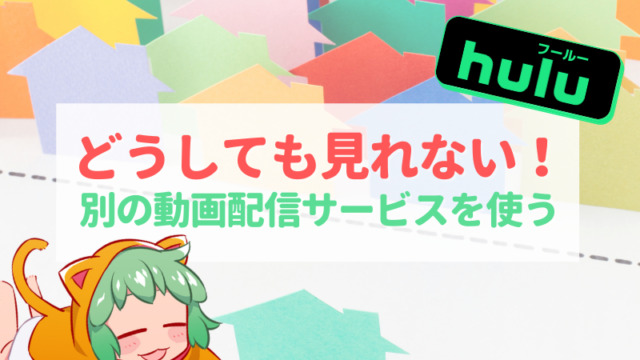
どうしても見れない動画がある場合は、フールー以外の動画サービスを使うという手もあります。
よくフールーと比較されているのは「U-NEXT」や「dTV
」、「Netflix」ですね。
それ以外にも動画サービスはたくさんあります。
無料体験ができるサービスを下記にまとめてあるので、参考にしてみてください。
まとめ

今回はHuluが見れないときの対処法についてお話しました。
とりあえずここに書かれていることを1つ1つ試してみれば、サイト側を除いた大半のトラブルは解決すると思います。
今回のような大掛かりなリニューアルは何度も起きるわけではないので、早めに解決させて再びHuluライフを取り戻しましょう。
template id=”2948″]



